كيفية تشغيل Flash على هواتف Samsung الذكية
- الجزء 1: لماذا لا تستطيع هواتف Samsung الذكية تشغيل مقاطع فيديو فلاش
- الجزء 2: كيفية تثبيت مشغل الفلاش على هواتف سامسونج الذكية؟
الجزء 1: لماذا لا تستطيع هواتف Samsung الذكية تشغيل مقاطع فيديو فلاش
ليس فقط Samsung ، ولكن لا يوجد هاتف يعمل بنظام Android حاليًا يمكنه تشغيل مقاطع فيديو فلاش. ويرجع ذلك إلى حقيقة أن Android أنهى دعم Adobe Flash مع Android 2.2 Froyo وأي أجهزة متتالية لم تكن مثبتة عليها برنامج Adobe Flash Player افتراضيًا ، ولم تدعمها. وبالتالي ، فإن هواتف Samsung الذكية الحالية ، والتي هي في الواقع هواتف أندرويد ، غير قادرة على تشغيل مقاطع فيديو فلاش.
الجزء 2: كيفية تثبيت مشغل الفلاش على هواتف سامسونج الذكية؟
على الرغم من أن android لم يعد يقدم دعمًا رسميًا لبرنامج Adobe Flash Player ، إلا أن هناك طرقًا أخرى يمكنك من خلالها تثبيت Adobe Flash Player على هاتف Samsung الذكي الخاص بك. أسهل هذه الطرق هو التخلص من Chrome ، المتصفح الافتراضي في معظم أجهزة Android والاستفادة من بديل لا يزال يوفر دعم الفلاش. يتم توضيح طريقتين من هذا القبيل في القسم التالي من هذه المقالة.
استخدم متصفح Firefox
إذا كان المتصفح الافتراضي على جهاز Android الخاص بك هو Chrome ، فلن يقوم بتشغيل مقاطع فيديو فلاش حتى إذا قمت بتثبيت Adobe Flash Player على هاتف Samsung الذكي الخاص بك. لهذا السبب ، ستحتاج إلى تثبيت متصفح بديل مثل Firefox الذي يدعم تشغيل مقاطع فيديو فلاش.
الخطوة الأولى: قم بتثبيت Firefox
توجه إلى متجر Google Play واكتب Firefox في شريط البحث. من النتائج التي تظهر ، حدد متصفح Firefox واضغط على زر التثبيت. انتظر التثبيت لإكمال. قم بتعيين Firefox كمتصفحك الافتراضي باتباع الخطوات التالية:
1. انتقل إلى ‘التطبيقات’ أو ‘التطبيقات’ أو ‘مدير التطبيقات’ من هاتف Samsung الذكي. يمكن الوصول إلى هذا الخيار بشكل عام من قائمة ‘الإعدادات’ ضمن علامة التبويب ‘المزيد’.
2. قم بالتبديل إلى علامة التبويب ‘الكل’ للحصول على قائمة بجميع التطبيقات في هاتف Android الخاص بك. امسح تفضيلات المتصفح الافتراضية عن طريق تحديد المتصفح الذي تستخدمه ، Chrome على سبيل المثال. قم بالتمرير لأسفل لتحديد الخيار المسمى ‘مسح الإعدادات الافتراضية’.
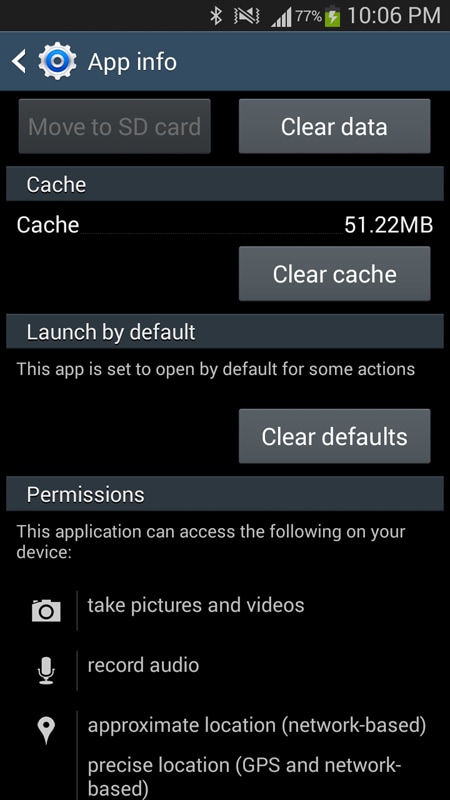
3. انقر الآن على أي رابط عبر الإنترنت وعندما يُطلب منك استخدام المتصفح ، انقر فوق رمز Firefox وحدد ‘دائمًا’ من المربع الذي يظهر ، وسيتم تعيينه كمتصفحك الافتراضي.
الخطوة 2: تمكين مصادر غير معروفة
ستحتاج الآن إلى الحصول على Adobe Flash Player apk ، وبما أنه لم يعد متاحًا على متجر Google Play ، فقد تحتاج إلى مساعدة مواقع الويب الخاصة بالجهات الخارجية. لهذا السبب ، ستحتاج إلى تمكين التثبيت من مصادر غير معروفة لهاتف Android الخاص بك. يمكن تمكين هذا ببساطة باتباع الخطوات التالية:
1. انتقل إلى الإعدادات من خلال النقر على رمز الترس في قائمة هاتف Samsung الذكي الخاص بك.
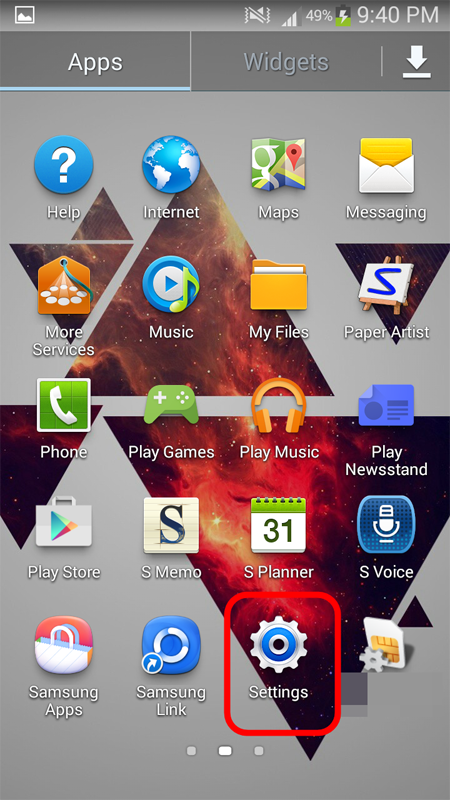
2. حدد الخيار الذي تم تحديده على أنه ‘أمان’ وانتقل إلى القائمة الفرعية التي تفتح كنتيجة حتى تجد ‘مصادر غير معروفة’. انقر فوق الخيار للتحقق من مربع اختيار الرد ، إذا ظهر مربع تحذير ، فقم بإزالته من خلال النقر على ‘حسنًا’.
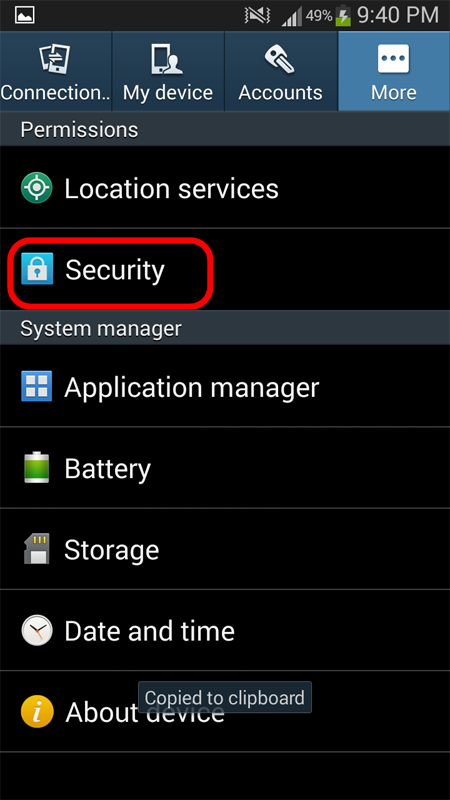
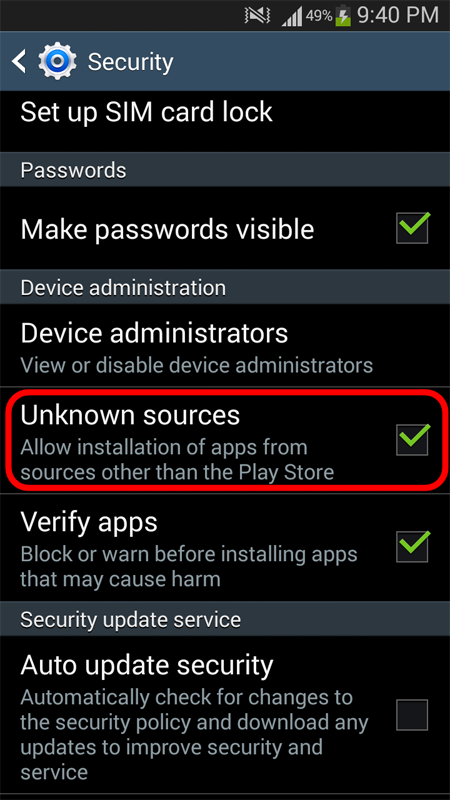
الخطوة 3: قم بتنزيل ملف Flash Installer
احصل على Adobe Flash Player apk من أرشيفات Adobe الرسمية.
يمكنك إما تنزيل هذا الملف على جهاز الكمبيوتر الخاص بك ونقله إلى جهاز Android الخاص بك عن طريق كابل USB أو تنزيله مباشرة على جهاز Android الخاص بك. في كلتا الحالتين ، بمجرد أن يكون ملف apk في ذاكرة هاتف Samsung الذكي الخاص بك ، انقر فوقه لبدء التثبيت وتقديم أي أذونات قد يحتاجها للعمل بشكل طبيعي ثم انقر فوق الزر ‘تثبيت’. انتظر حتى يكتمل التثبيت والذي لا يستغرق أكثر من دقيقة في ظل الظروف العادية.
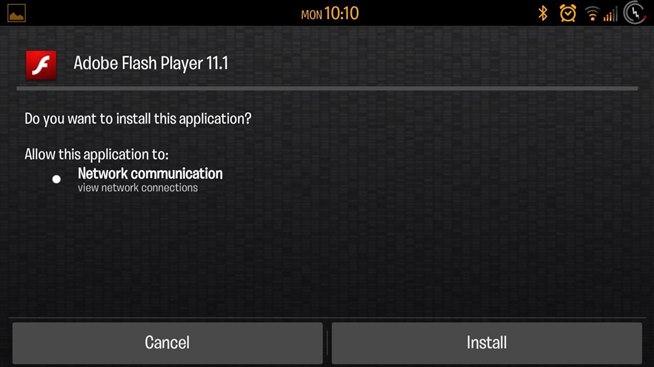
الخطوة 4: قم بتثبيت Adblock Plus Add-On لمتصفح Firefox
الآن بعد أن قمت بتمكين الفلاش ولديك متصفح يدعم مقاطع فيديو الفلاش ، فمن المحتمل جدًا أن تظهر إضافات الفلاش المزعجة على شاشة هاتفك الذكي من Samsung أكثر من أي وقت مضى. للعناية بهذا ، ما عليك سوى اتباع الصفحة . لن تجد Adblock Plus Add-On for Firefox على متجر Google Play ، حتى إذا كنت لا ترغب في استخدام الرابط المقدم ، فسيتعين عليك استشارة مواقع الويب الخاصة بالجهات الخارجية للحصول عليه.
استخدم متصفح دولفين
الطريقة الثانية لتشغيل مقاطع فيديو الفلاش على هاتفك هي استخدام متصفح Dolphin. يدعم متصفح Dolphin ، مثل Firefox ، مقاطع فيديو الفلاش ولكنه يتطلب أيضًا تثبيت Adobe Flash Player apk على هاتف Samsung الذكي الخاص بك.
الخطوة الأولى: قم بتثبيت Adobe Flash Player
للحصول على إرشادات حول كيفية الحصول على Adobe apk وتثبيته على هاتف Samsung الذكي الخاص بك ، ارجع إلى القسم السابق من المقالة.
الخطوة الثانية: تثبيت وتكوين متصفح Dolphin
1.انتقل إلى متجر Google Play واكتب متصفح Dolphin. اضغط على أيقونة متصفح Dolphin من النتائج وقم بتثبيتها على هاتف Samsung الخاص بك. تأكد دائمًا من تمكين Dolphin Jetpack.
2- قم بتشغيل متصفح Dolphin في هاتف Samsung الذكي الخاص بك وانتقل إلى Men-> Settings -> Web Content-> Flash Player ، وحدد Always on.
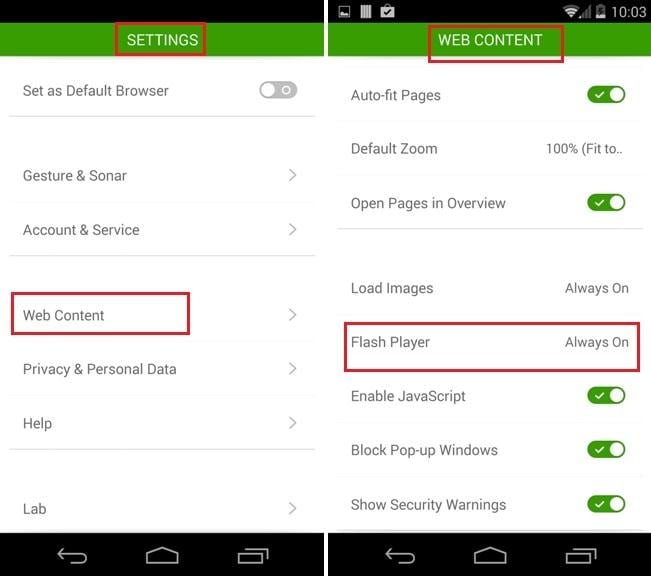
أحدث المقالات